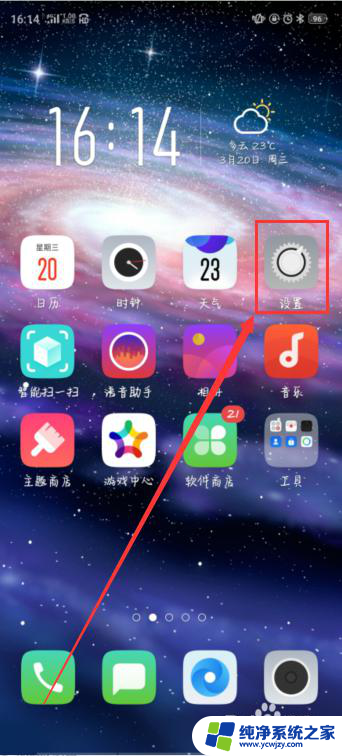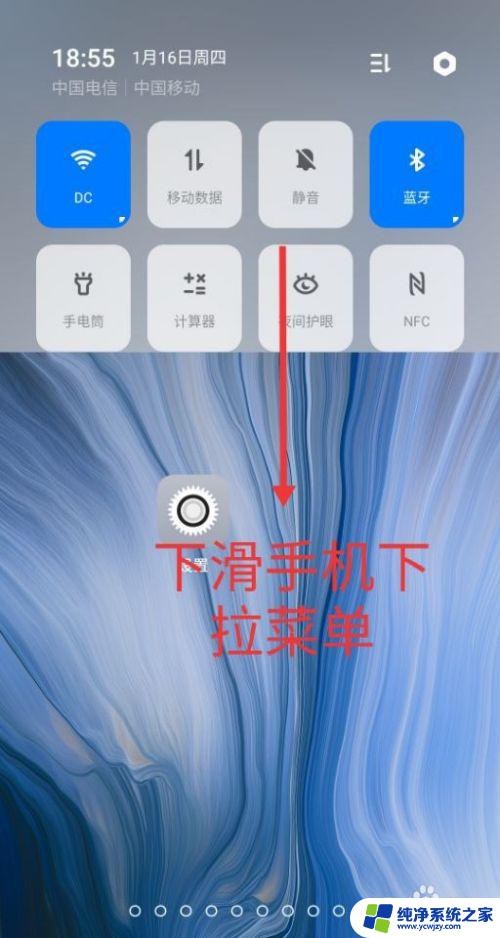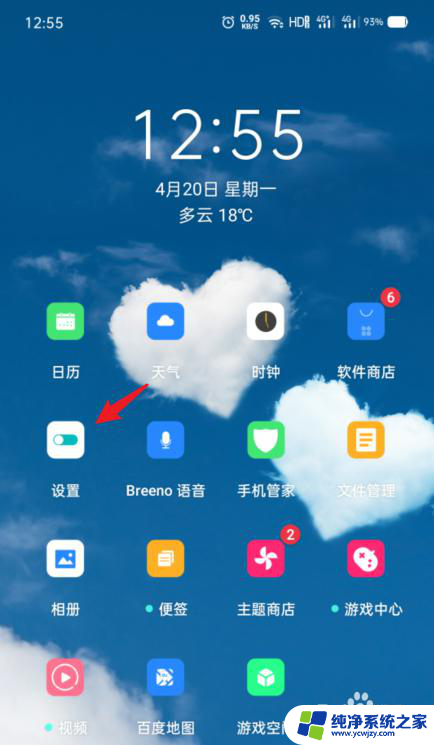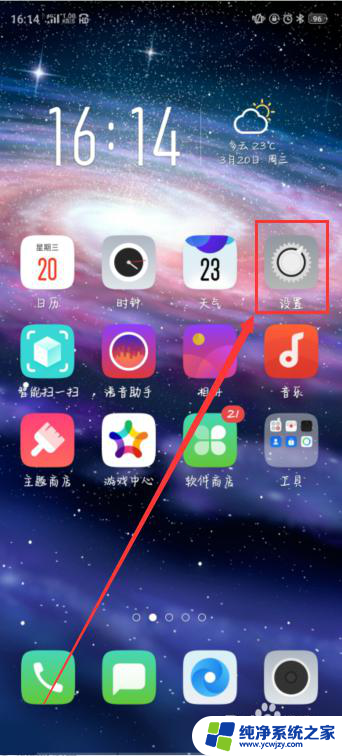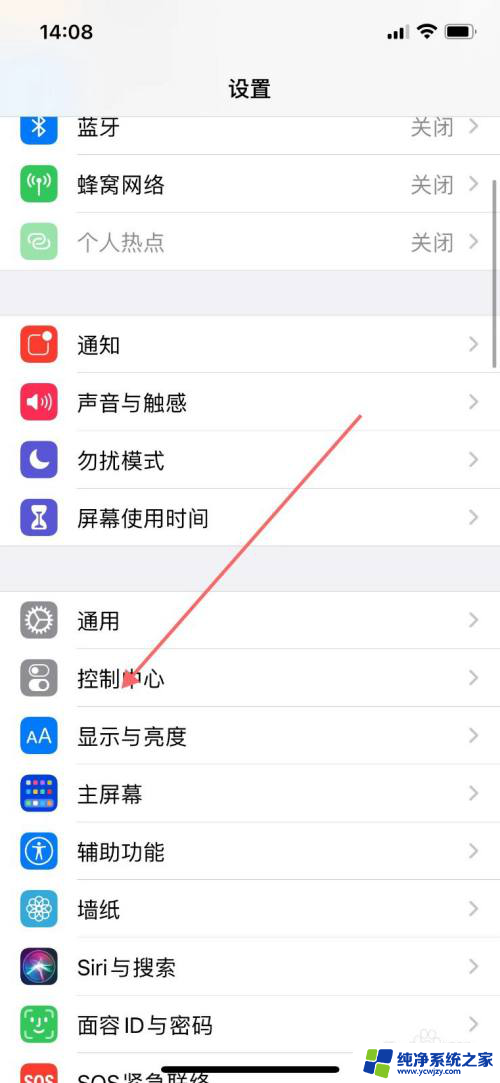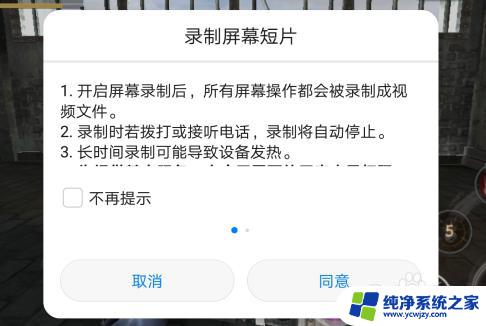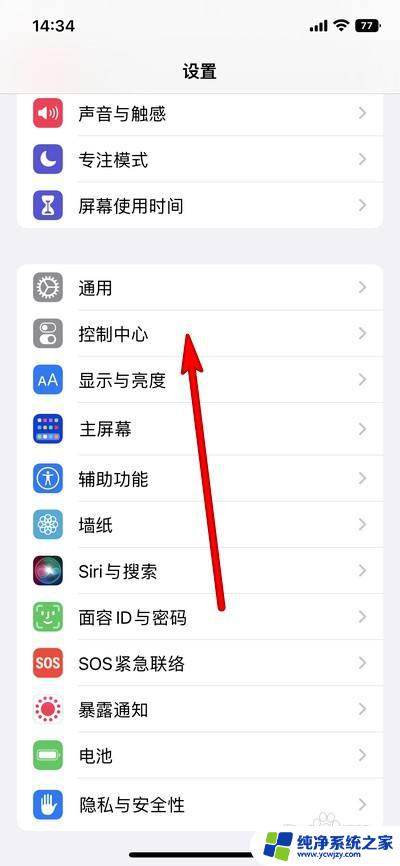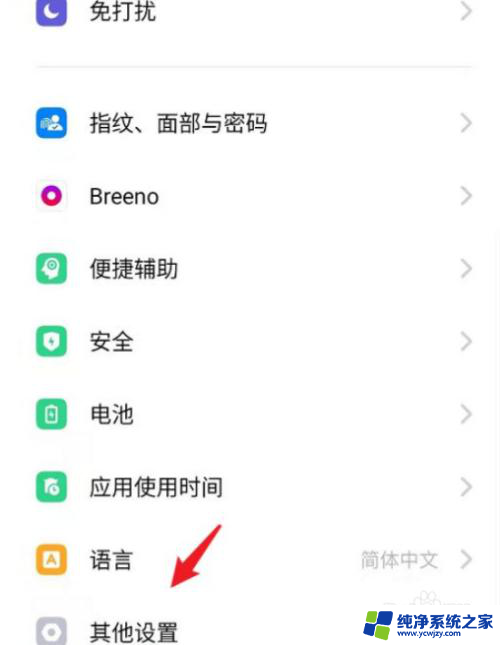oppo怎么录屏啊 OPPO手机录屏操作步骤
oppo怎么录屏啊,有了现代科技的快速发展,我们的手机已经成为了不可或缺的一部分,而在手机的功能中,录屏功能无疑是一个非常实用的工具。对于OPPO手机用户来说,录屏功能同样也是一项强大的实用功能。OPPO手机怎么录屏呢?接下来我们将介绍一下OPPO手机录屏的详细操作步骤,让您轻松掌握这一功能。无论是想要记录游戏精彩瞬间,还是与他人分享屏幕上的内容,OPPO手机的录屏功能将会是您的得力助手。让我们一起来了解一下吧!
具体方法:
1.首先我们在手机中找到并点击设置按钮,如图所示。
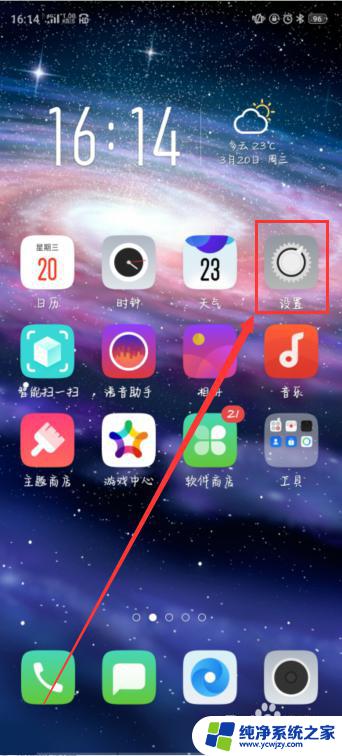
2.然后在设置界面中点击智能便捷按钮,如图所示。
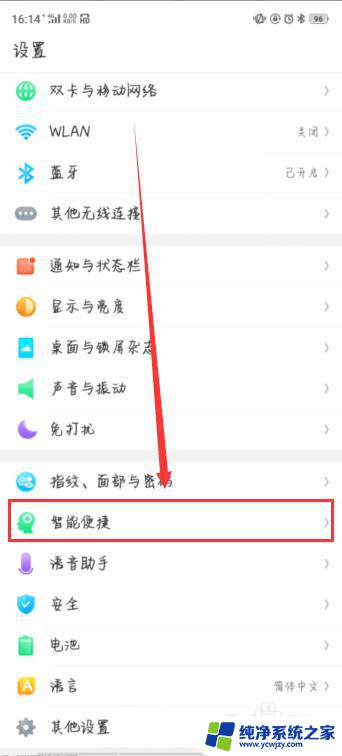
3.然后继续点击智能侧边栏,然后将其智能侧边栏开启。这样就能在手机右边显示屏幕上显示智能侧边栏啦,如图所示。
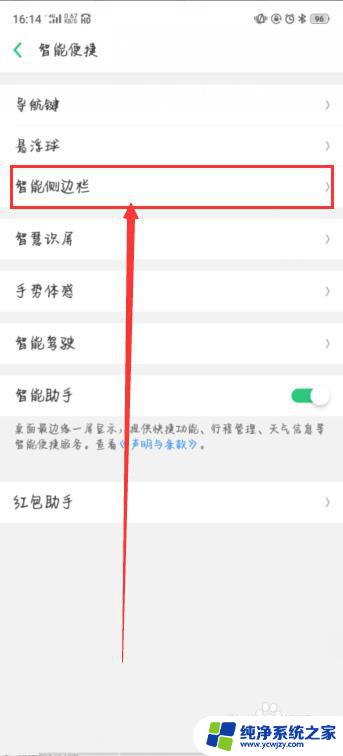
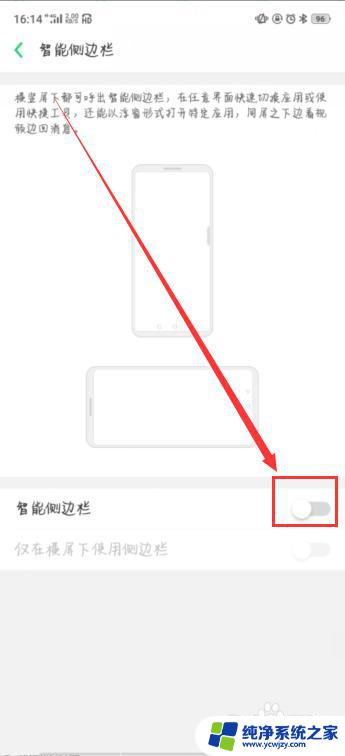
4.然后回到手机设置界面,点击系统应用按钮,如图所示。
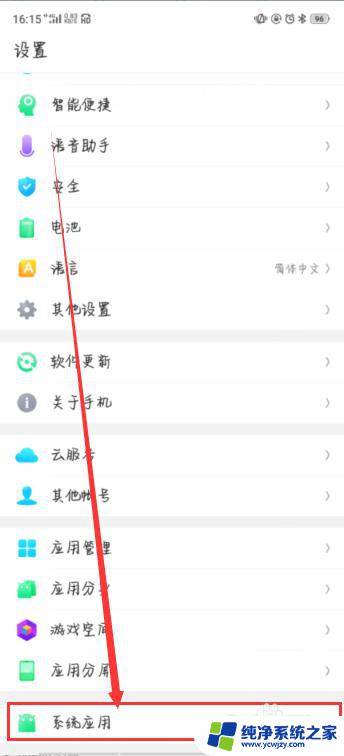
5.然后点击视频录制,将允许录制声音和记录屏幕点击动作打开。如图所示。
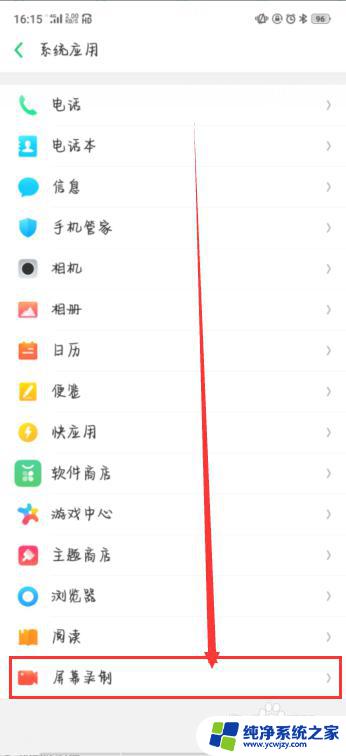
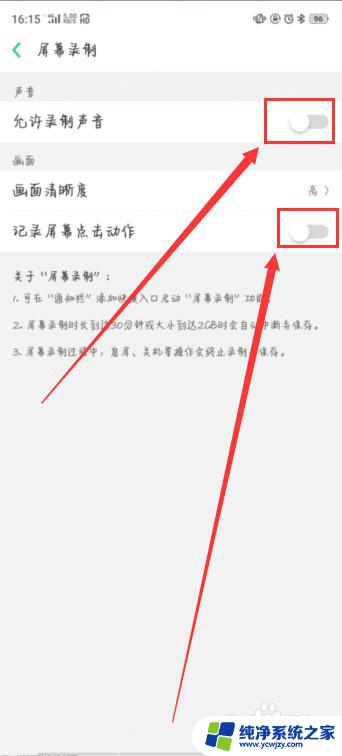
6.之后,返回手机界面。右滑智能侧边栏,再点击录制按钮,三秒之后自动开始屏幕录制,录制完了之后,点击暂停按钮,自动生成视频,点击屏幕上方信息即可查看,如图所示。
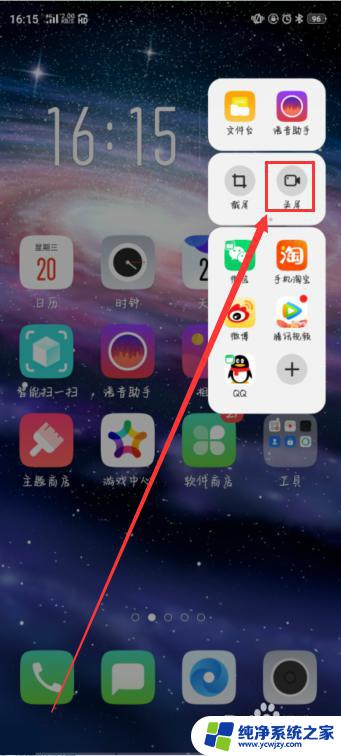
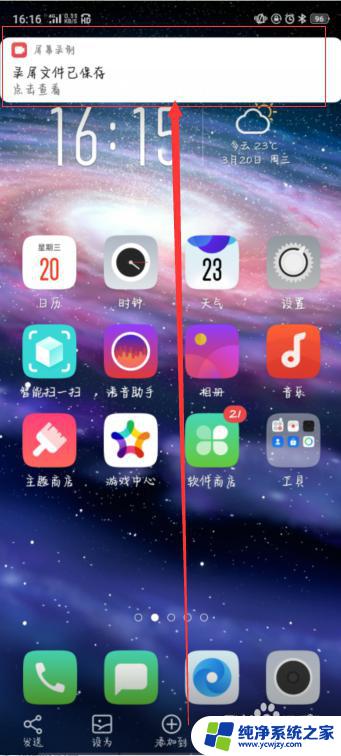
以上内容就是关于如何在OPPO手机上录屏的全部介绍,如果你遇到这种情况,可以根据本文提供的操作步骤进行解决,非常简单快速,一步到位。